در صورتی که بخواهید از یک عکس در موارد مختلف استفاده نمایید و به دلیل لوگو و یا نوشته صرف نظر کنید . می توانید با استفاده از روشی که در این مقاله آموزشی از برتر رایانه شرح می دهیم به پاک کردن لوگو و نوشته از روی عکس با فتوشاپ بپردازید و به راحتی قادر به حذف نوشته های واتر مارک شده بر روی تصاویر مختلف شوید .
روش اول جهت پاک کردن لوگو و نوشته از روی عکس با فتوشاپ
برای حذف لوگو یا نوشته در فتوشاپ با استفاده از دستورالعمل زیر پیش بروید :
ابتدا برنامه فتوشاپ را باز نمایید .
عکس مورد نظرتان را بر روی فتوشاپ بکشید .
با استفاده از ابزار Magic Wand Tool ( با زدن دکمه w نیز فعال می شود ) واتر مارک را در حالت انتخاب در آورید .
جهت دقیق تر شدن واتر مارک با استفاده از مسیر Select ⇒ Modify ⇒ Expand پیش بروید .

در کادر باز شده تعداد پیکسل هایی که می خواهید انتخاب نمایید . این کار برای دقیق تر شدن و بزرگنمایی است و در انتها Ok را بزنید .
در صورتی که بخواهید از حذف اشیاء از روی عکس استفاده کنید وارد منوی Edit شوید .
گزینه Fill را انتخاب نمایید .
در کادر باز شده قسمت Contents در حالت Content-Aware قرار دهید .
تیک قسمت Color Adaptation را بر دارید .
در قسمت Blending گزینه Mode را در حالت Normal و Opacity را %۱۰۰ نمایید .
در انتها Ok را بزنید .
حالا لوگو یا نوشته از روی عکس برداشته شده است که با فشردن دکمه Ctrl+D از حالت خط چین خارج می شود .
در برخی از موارد امکان دارد که قالب واتر مارک بر روی صفحه زمینه باقی بماند .
برای پاک کردن قالب دکمه S را بزنید تا ابزار Clone Stamp Tool فعال شود .
با تبدیل مکان نما به هدف نمونه های اطراف واتر مارک را بگیرید .
حالا با کشیدن مکان نما عکس را در اطراف واتر مارک روتوش نمایید تا زمانی که نشانی از واترمارک باقی نماند .
روش دوم جهت پاک کردن لوگو و نوشته از روی عکس با فتوشاپ
روش دیگری که برای حذف لوگو و نوشته وجود دارد استفاده از ابزار Clone Stamp و Healing Brush است که با استفاده از دستورالعمل زیر انجام دهید :
عکس مورد نظرتان را در فتوشاپ باز کنید .
در قسمت نوار ابزار سمت چپ گزینه Clone Stamp را انتخاب نمایید .
اندازه براش را انتخاب نمایید .
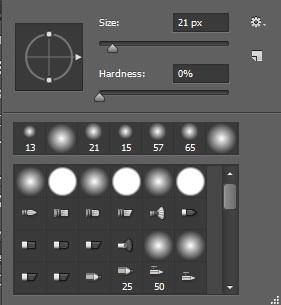
حالا مکان نما را در قسمت مورد نظر قرار دهید و Alt را نگه دارید .
روی ناحیه نزدیک واتر مارک می خواهید آن را بردارید کلیک حالا دکمه را رها کنید .
با کلیک چپ ماوس روی لوگو بکشید .
حالا ابزار Healing Brush را انتخاب و نقاط و رد های باقی مانده را پا کنید .
سپس بر روی عکس کلیک و اندازه مناسب براش و درجه سختی (hardness) را انتخاب نمایید .
کلید Alt را نگه دارید نمونه هایی از اطراف واتر مارک انتخاب و سپس با کلیک های کوچک ردهای باقی مانده را حذف نمایید .
شما توانستید با استفاده از دو روش زیر با موفقیت لوگو و نوشته را از روی عکس پاک نمایید .
